金舟语音聊天录音软件怎么用
- 来源: 金舟软件
- 作者:
- 时间:2025-03-06 18:05:09

金舟语音聊天录音软件
-
官方正版
-
纯净安全
-
软件评分:
一些刚下载体验金舟语音聊天录音软件的小伙伴因为对软件的操作比较陌生,不知道金舟语音聊天录音软件怎么用。为了各位能顺利的使用上软件。下面金舟小编就来为您演示金舟语音聊天录音软件怎么用。
操作步骤:
第一步、双击打开软件,在右侧选择需要录制的声源,共有三个选项可选。
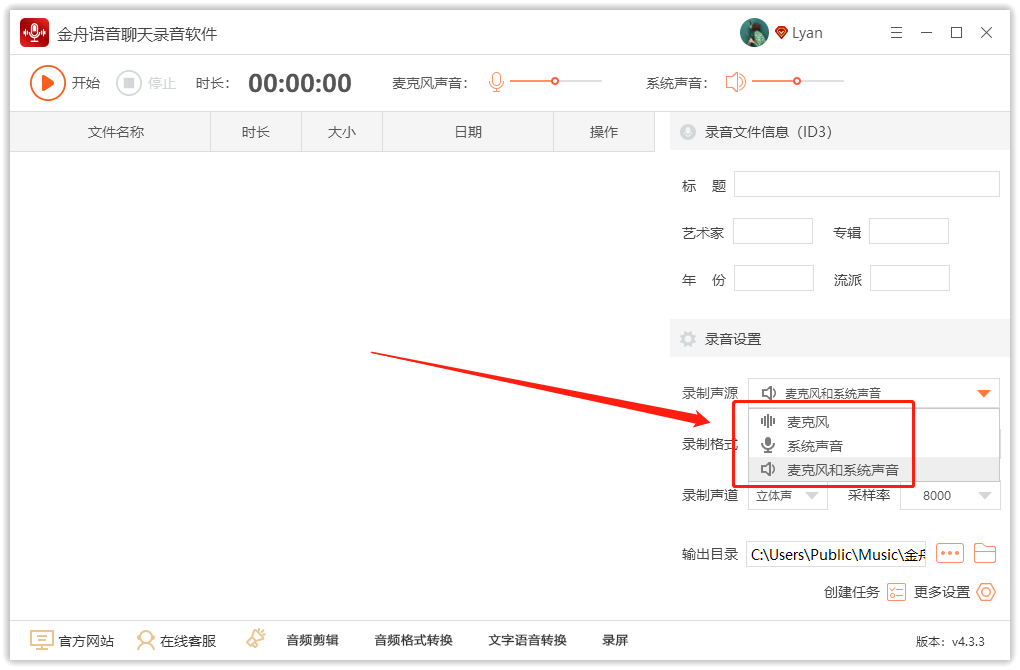
第二步、接着,再设置其他参数,如录制格式、录制声道、比特率等。
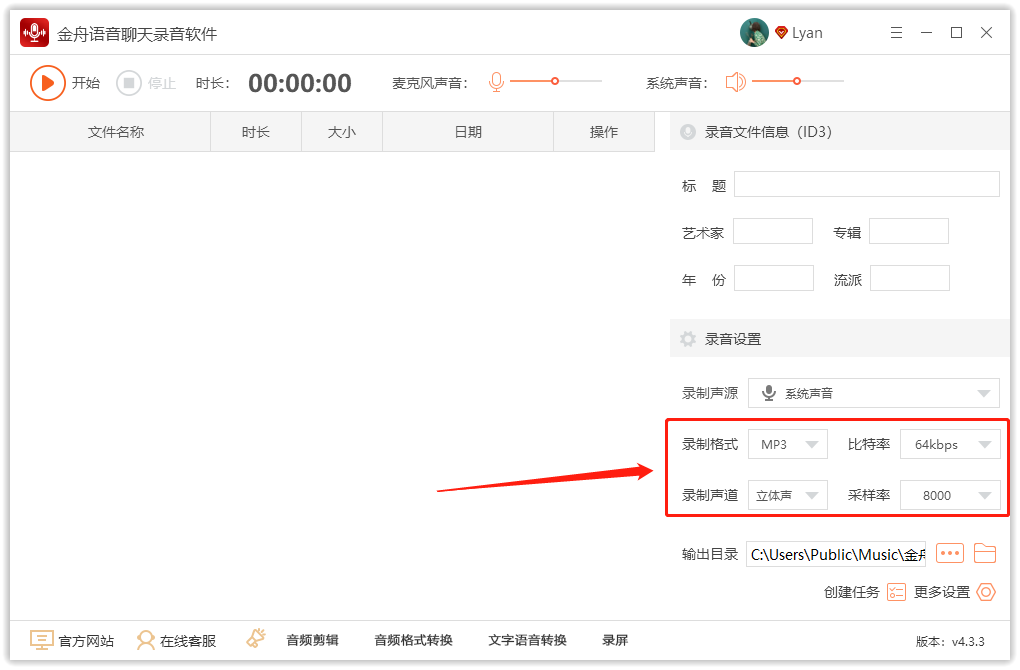
第三步、以下是软件默认的文件导出位置,点击旁边的三个点可选择新的位置。
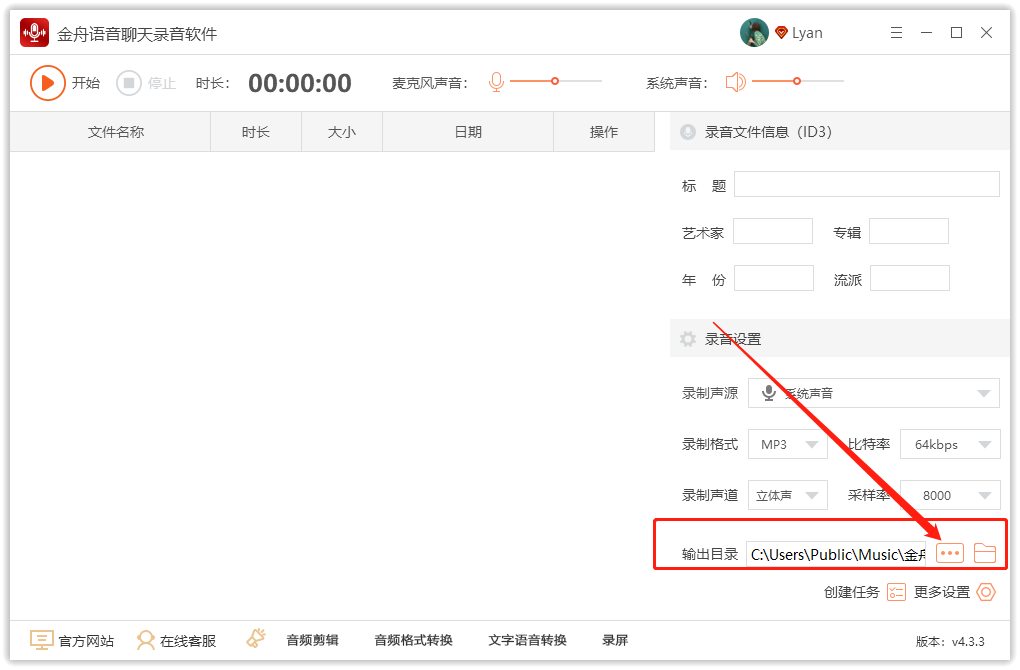
第四步、然后,点击“开始”按钮可开始录音。
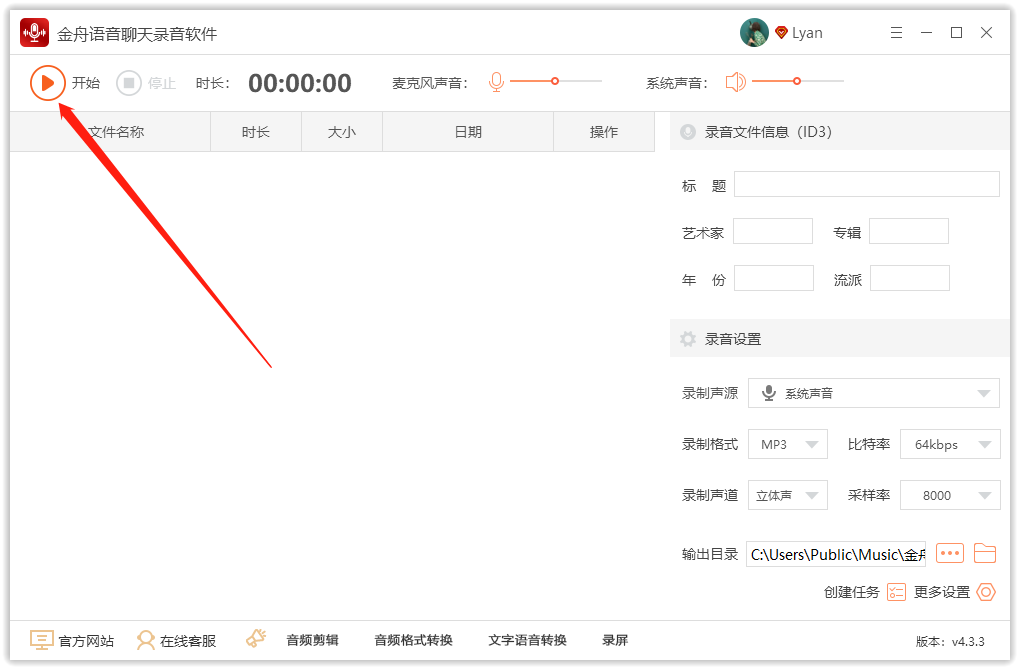
第五步、录制完成后,点击“停止”按钮可结束录制。
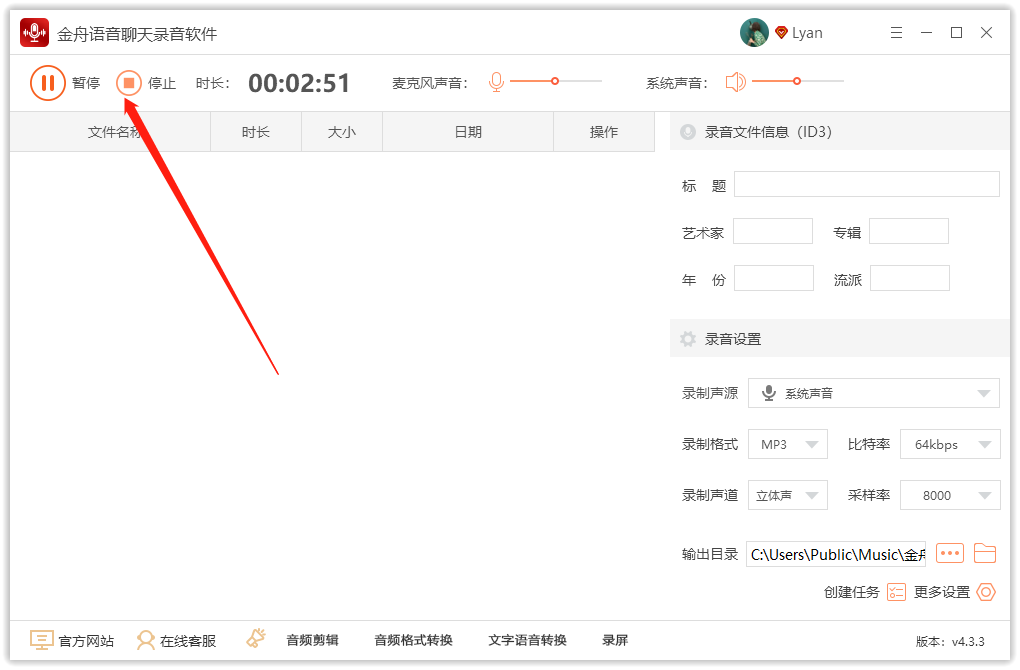
第六步、录制完成后,点击“前往导出文件位置”可浏览录制好的录音文件。
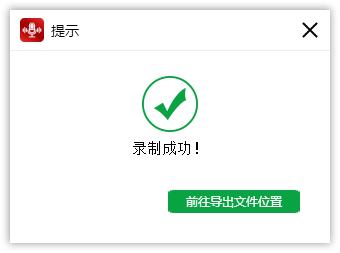
第七步、如图,以下就是刚刚录制好的录音文件。
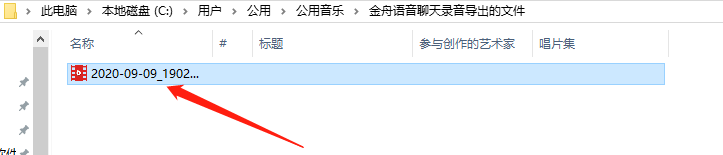
现在知道金舟语音聊天录音软件怎么用了吧!更多软件使用教程可访问金舟软件官网。
推荐阅读:















































































































